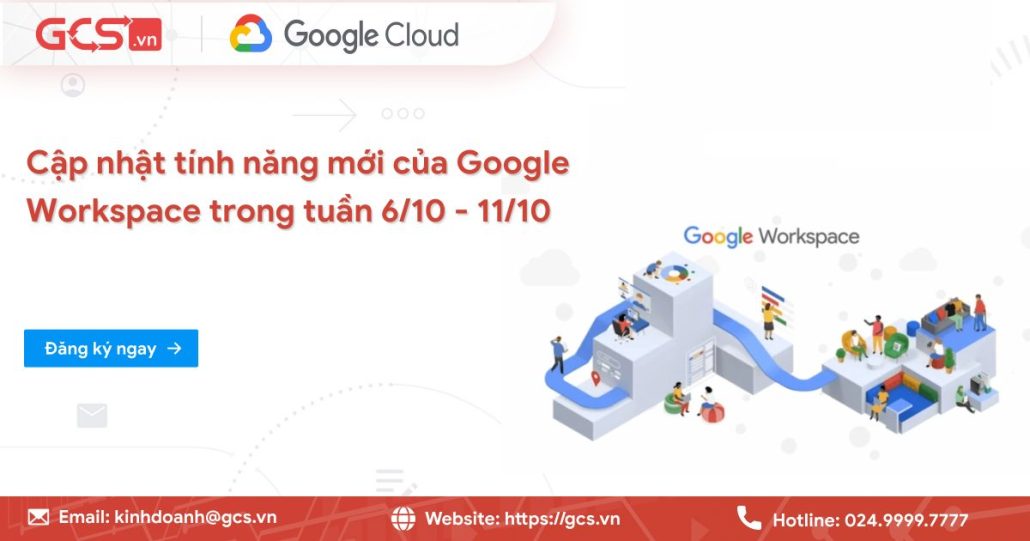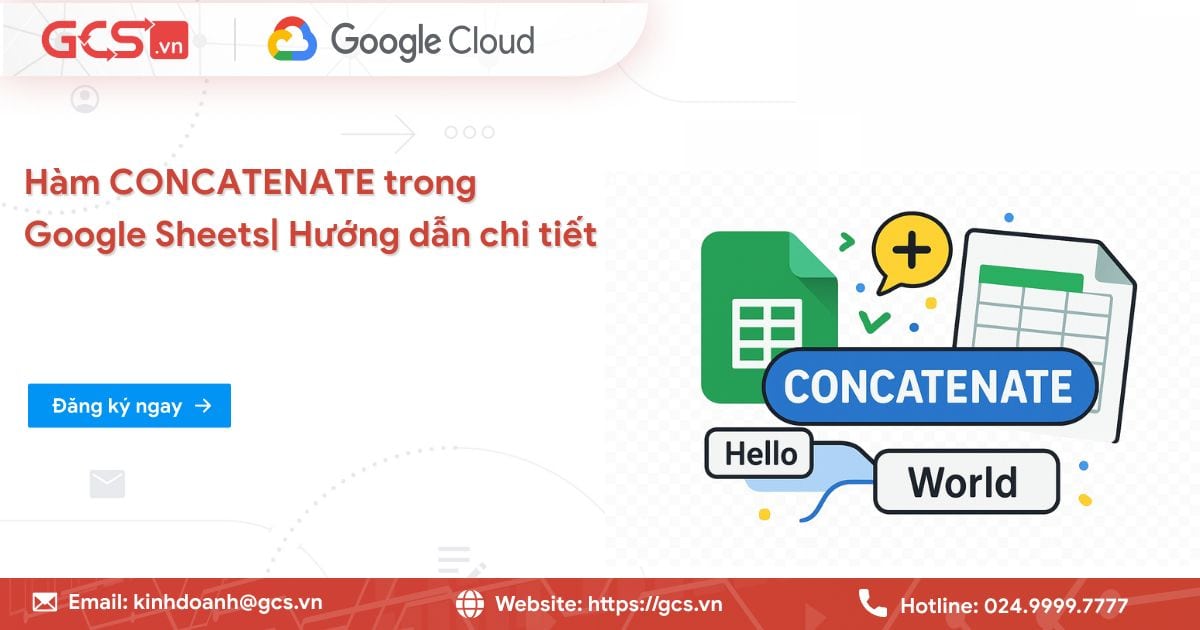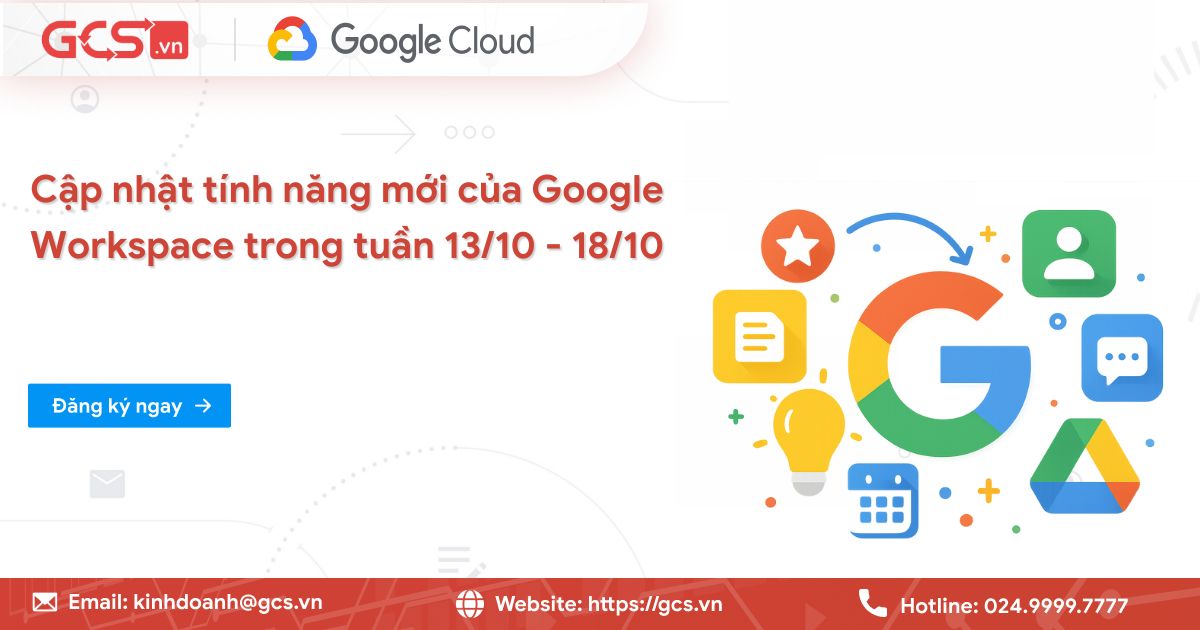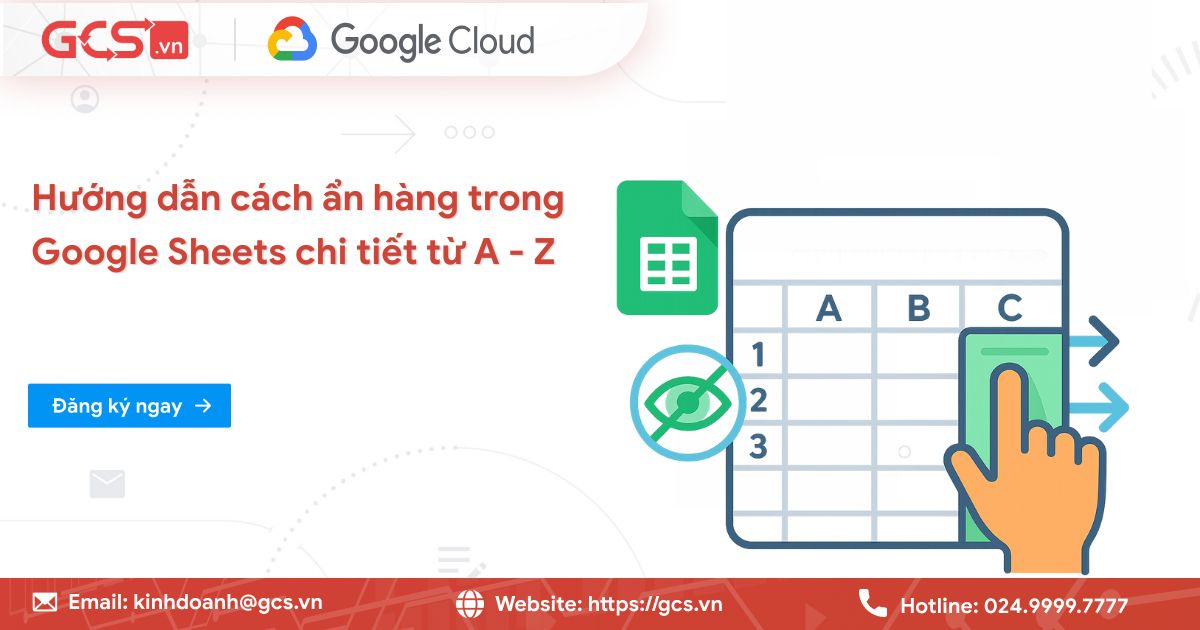03 Cách thay thế từ trong Google Sheets nhanh chóng, chuẩn xác nhất
Google Sheets là một công cụ bảng tính, cho phép bạn thay thế từ và cụm từ tự động tiện lợi. Bài viết này, GCS Việt Nam sẽ hướng dẫn chi tiết cách thay thế từ trong Google Sheets với 03 phương pháp. Từ đó, bạn có thể dễ dàng lựa chọn được cách tạo cụm từ thay thế trong Google Sheets phù hợp nhất.
Cách 1: Sử dụng tính năng “Tìm và Thay thế” (Find and Replace)
Phương pháp này yêu cầu bạn thực hiện các thay đổi một lần duy nhất trên một phạm vi dữ liệu đã có. Tính năng Tìm và Thay thế trong Google Sheets hoạt động tương tự như trong Microsoft Excel hay Google Docs. Bởi nó cho phép bạn nhanh chóng định vị và đổi các chuỗi văn bản số hoặc ký tự đặc biệt. Phương pháp này hoạt động bằng cách quét qua dữ liệu bạn chọn, xác định các chuỗi văn bản cần thay thế, và ghi đè chúng bằng chuỗi văn bản mới.
Khi sử dụng phương pháp này, bạn có thể sử dụng những tổ hợp phím tắt quyền năng: Ctrl + H (trên Windows) hoặc Cmd + Shift + H (trên Mac) để mở hộp thoại Tìm và Thay thế. Hoặc nhấp vào Chỉnh sửa (Edit) trên thanh Menu, sau đó chọn Tìm và Thay thế (Find and replace).
Dưới đây các bước thực hiện và tùy chọn nâng cao để thực hiện cách thay thế từ trong Google Sheets bằng phương pháp tìm và thay thế.
– Bước 1: Đầu tiên, bạn cần mở file Google Sheets muốn thao tác thay thế từ.
– Bước 2: Sau đó, bạn cần mở hộp thoại thay thế bằng cách sử dụng menu Chỉnh sửa(Edit) trên thanh công cụ >> nhấp Tìm và Thay thế (Find and replace). hoặc nhấn tổ hợp phím Ctrl + H (trên Windows) hoặc Cmd + Shift + H (trên Mac).
– Bước 3: Tiếp theo, bạn thực hiện thao tác Tìm và Thay thế bằng cách.
- Tìm (Find): Nhập chính xác từ, cụm từ, ký tự, hoặc số mà bạn muốn hệ thống tìm kiếm trong bảng tính. Ví dụ: Nếu bạn muốn thay đổi tất cả các từ viết tắt “TpHCM”, bạn nhập “TpHCM” vào trường này.
- Thay thế bằng (Replace with): Nhập từ, cụm từ, hoặc giá trị mới mà bạn muốn chèn vào vị trí của chuỗi tìm được. Ví dụ: Bạn nhập “Thành phố Hồ Chí Minh” vào đây.
– Bước 4: Tiếp tục, bạn thực hiện xác định phạm vi áp dụng (Search Range). Bạn cần chọn một trong ba tùy chọn trong mục Tìm kiếm (Search):
- Phạm vi đã chọn (Selected range): Bạn nên bôi đen (highlight) vùng dữ liệu cụ thể cần thay thế trước khi mở hộp thoại hoặc chọn tùy chọn này. Hệ thống sẽ chỉ quét và thay đổi trong các ô bạn đã chọn.
- Trang tính này (This sheet): Áp dụng thay đổi cho toàn bộ trang tính mà bạn đang mở, bao gồm tất cả các cột và hàng của sheet đó.
- Tất cả các trang tính (All sheets): Áp dụng thay đổi cho toàn bộ file Google Sheets, bao gồm mọi dữ liệu trong tất cả các sheet khác.
– Bước 5: Bạn có thể tận dụng các tùy chọn nâng cao để tạo cụm từ thay thế trong Google Sheets với độ chuẩn xác cao, tránh thay thế các từ ngoài ý muốn. Cụ thể gồm có:
- Khớp chữ hoa/chữ thường (Match case): Khi được chọn, quá trình tìm kiếm sẽ phân biệt chữ hoa và chữ thường. Ví dụ: Tìm kiếm “vn” sẽ bỏ qua và không thay thế “VN”. Nếu không chọn, cả “vn” và “VN” đều được thay thế.
- Khớp toàn bộ nội dung trong ô (Match entire cell contents): Nếu bạn tìm “Đạt” và bật tùy chọn này, hệ thống chỉ thay thế ô nào có duy nhất từ “Đạt”. Nếu không bật, nó sẽ thay thế cả từ “Đạt” trong cụm “Đạt yêu cầu” thành từ mới, điều này thường là không mong muốn.
- Cũng tìm kiếm trong công thức (Also search within formulas): Khi được chọn, hệ thống sẽ tìm kiếm và thay thế cả trong các hàm công thức, giúp bạn đổi tên tham chiếu sheet hoặc tên hàm Ví dụ: Đổi tên sheet DataOld thành DataNew trong hàng loạt công thức.
- Tìm kiếm bằng các biểu thức chính quy (Search using regular expressions): Dành cho việc tìm kiếm các mẫu ký tự phức tạp, không cố định (như các ký tự đặc biệt, các chuỗi có định dạng email không chuẩn…). Nó cho phép bạn định nghĩa các quy tắc tìm kiếm phức tạp hơn nhiều.
– Bước 6: Sau khi đã thiết lập chính xác các thông số và tùy chọn, bạn tiến hành thực hiện thay thế bằng cách nhấn Tìm (Find) để xem lần xuất hiện tiếp theo của chuỗi tìm kiếm. Hoặc nhấn Thay thế (Replace) để chỉ thay đổi lần xuất hiện đang được đánh dấu. Hoặc nhấn Thay thế tất cả (Replace all) để thực hiện thay đổi cho tất cả các lần xuất hiện tìm thấy trong phạm vi đã chọn.
– Bước 7: Cuối cùng, bạn nhấn Xong (Done) là hoàn thành.
*Lưu ý: Find and Replace là một thao tác một chiều và ghi đè dữ liệu. Do đó, bạn luôn kiểm tra kỹ lưỡng các tùy chọn nâng cao và phạm vi tìm kiếm trước khi nhấn Thay thế tất cả để bảo vệ dữ liệu gốc.
Cách 2: Sử dụng hàm SUBSTITUTE để thay thế văn bản trong công thức
Sử dụng hàm SUBSTITUTE cũng là một giải pháp tự động và linh hoạt để tạo cụm từ thay thế trong Google Sheets. Ưu điểm của việc sử dụng hàm SUBSTITUTE không chỉ thay đổi dữ liệu gốc mà còn tạo ra một cột dữ liệu mới đã được điều chỉnh. Đồng thời cho phép dữ liệu luôn được cập nhật theo thời gian thực khi dữ liệu nguồn thay đổi.
Cú pháp hàm SUBSTITUTE
Để sử dụng hàm SUBSTITUTE hiệu quả, bạn cần hiểu rõ từng thành phần trong cú pháp của nó:
=SUBSTITUTE(text;old_text;new_text;[instance_num])
Trong đó:
- text (Văn bản gốc – Bắt buộc): Đây là chuỗi văn bản hoặc ô chứa chuỗi văn bản mà bạn muốn thực hiện việc tìm và thay thế. Ví dụ: Nếu dữ liệu gốc nằm ở ô A2, bạn nhập A2.
- old\_text (Từ cũ – Bắt buộc): Là chuỗi văn bản chính xác mà bạn muốn tìm kiếm. Chuỗi văn bản này phải được đặt trong dấu ngoặc kép. Ví dụ: “TpHCM”.
- new\_text (Từ mới – Bắt buộc): Là chuỗi văn bản mới sẽ được chèn vào để thay thế old_text. Chuỗi này cũng cần được bao trong dấu ngoặc kép để đảm bảo cú pháp chính xác. Ví dụ: “Thành phố Hồ Chí Minh”.
- instance\_num (Thứ tự xuất hiện – Tùy chọn): Đây là đối số cực kỳ mạnh mẽ để kiểm soát việc thay thế. Nếu bạn bỏ qua đối số này, hàm sẽ thay thế tất cả các lần xuất hiện của old_text trong chuỗi. Nếu bạn cung cấp một số (ví dụ: 2), hàm chỉ thay thế lần xuất hiện thứ N (thứ 2) của old\_text.
Quy trình ứng dụng cơ bản
Giả sử, bạn có cột dữ liệu Địa điểm (Cột G) và muốn tạo một cột Địa điểm chuẩn hóa (Cột H) bằng cách thay thế các lỗi và từ viết tắt.
– Bước 1: Đầu tiên, bạn hãy nhập công thức để thay thế tất cả các từ viết tắt tại ô đầu tiên của cột mới (Ví dụ G2).
– Bước 2: Thay thế tất cả “HCM” thành “Hồ Chí Minh” với công thức tại H2
=SUBSTITUTE(H2; “HCM”; “Hồ Chí Minh”)
– Bước 3: Kết quả, hàm tìm kiếm chuỗi “HCM” trong ô A2 và thay thế tất cả các lần xuất hiện bằng “Hồ Chí Minh”.
Cách 3: Sử dụng hàm REPLACE để thay thế văn bản theo vị trí
Nếu như hàm SUBSTITUTE thay thế dựa trên nội dung văn bản, thì hàm REPLACE thay thế dựa trên vị trí và độ dài của ký tự trong chuỗi. Hàm REPLACE là công cụ không thể thiếu khi bạn làm việc với các chuỗi dữ liệu có cấu trúc đồng nhất. Chẳng hạn như mã sản phẩm, số điện thoại, ngày tháng, hay bất kỳ chuỗi ký tự nào mà bạn cần sửa đổi một phần dựa trên vị trí chính xác của nó. Hàm REPLACE cũng trả về kết quả ở một ô khác, giúp dữ liệu gốc của bạn được bảo toàn và kết quả thay thế tự động cập nhật.
Cú pháp hàm REPLACE
Để áp dụng hàm REPLACE, bạn cần hiểu rõ bốn thành phần cấu thành cú pháp của nó:
=REPLACE(text;position;,new_text)
Trong đó:
- text (Văn bản gốc – Bắt buộc): Là chuỗi văn bản hoặc tham chiếu ô chứa chuỗi cần thay thế. Ví dụ: Nếu dữ liệu mã sản phẩm nằm ở ô B2, bạn nhập B2.
- position (Vị trí bắt đầu – Bắt buộc): Là số nguyên xác định vị trí ký tự đầu tiên mà bạn muốn bắt đầu thao tác thay thế. Lưu ý trong Google Sheets, vị trí ký tự đầu tiên luôn là 1.
- length (Độ dài – Bắt buộc): Là số lượng ký tự, tính từ vị trí bắt đầu (position), sẽ bị xóa khỏi chuỗi gốc. Các ký tự này sẽ được thay thế bằng new_text.
- new\_text (Từ mới – Bắt buộc): Là chuỗi văn bản mới sẽ được chèn vào. Bạn cần đặt chuỗi này trong dấu ngoặc kép để hệ thống nhận diện chính xác. Ví dụ: “NEW”.
Quy trình ứng dụng
Giả sử bạn có cột Mã sản phẩm (Cột C), với định dạng cố định là: KV-MãKho-Mục. Ví dụ: SS1-S-DEN.
– Bước 1: Đầu tiên, bạn xác định vị trí và độ dài cần thay thế
Phân tích chuỗi SS1-S-DEN:
- SS1 (3 ký tự đầu)
- – (Ký tự thứ 4)
- S(1 ký tự Mã Kho, bắt đầu từ vị trí 5)
- -DEN(Phần còn lại)
Thay đổi Mã Kho từ “S” thành “SG05” (Vị trí 5, độ dài 4)
- Vị trí bắt đầu (position): Ký tự “S” là ký tự thứ 5.
- Độ dài (length): “S-” có 2 ký tự.
- Công thức tại H2: =REPLACE(C2; 5; 2; “SG05-“)
- Kết quả tại H2: SS1-SG05-DEN
– Bước 2: Cuối cùng, bạn chỉ cần sao chép công thức và duy trì tự động bằng cách kéo xuống để áp dụng cho toàn bộ cột.
So sánh tổng quan về 3 phương pháp tạo cụm từ thay thế trong Google Sheets
Tính năng Tìm và Thay thế hay các hàm công thức SUBSTITUTE và REPLACE, mỗi công cụ đều có ưu điểm và nhược điểm riêng. Việc hiểu rõ khi nào nên dùng công cụ nào sẽ giúp bạn không chỉ thay thế từ mà còn tối ưu hóa toàn bộ quy trình làm việc
Khi nào nền dùng Tìm và Thay thế?
Tính năng Tìm và Thay thế là lựa chọn cho người chỉ muốn sử dụng các tác vụ đơn giản và không cần tính toán. Ưu điểm của cách thay thế từ trong Google Sheets này nhanh, dễ sử dụng cho người mới bắt đầu và có thể xử lý hàng nghìn ô cùng lúc chỉ bằng một cú nhấp chuột.
Bạn nên sử dụng phương pháp thay thế từ trong Google Sheets này khi:
- Bạn muốn sửa lỗi chính tả hàng loạt mà không cần lưu lại dữ liệu gốc.
- Bạn muốn chuẩn hóa dữ liệu một lẫn trong file tĩnh đã hoàn thành.
- Bạn muốn thay đổi tên của một Sheet tham chiếu trong tất cả công thức.
Khi nào nên dùng hàm SUBSTITUTE thay thế từ?
Hàm SUBSTITUTE là giải pháp thay thế từ trong Google Sheets dựa trên nội dung, lý tưởng cho việc xây dựng các hệ thống dữ liệu tự động, linh hoạt. Ưu điểm nổi bật của phương pháp này là tự động cập nhật kết quả khi dữ liệu nguồn thay đổi. Đồng thời, nó cho phép kiểm soát việc thay thế theo số lần xuất hiện, không làm hỏng dữ liệu gốc.
Bạn nên sử dụng hàm SUBSTITUTE để thay thế từ trong Google Sheets khi:
- Bạn muốn chuẩn hóa dữ liệu liên tục và muốn tự động chuyển dữ liệu ngày khi người dùng nhập liệu mà vẫn giữ lại cột dữ liệu nhập gốc.
- Dùng hàm SUBSTITUTE lồng nhau để thay thế nhiều từ cùng lúc.
- Khi trong một chuỗi có nhiều từ giống nhau nhưng bạn chỉ muốn thay thế lần xuất hiện thứ N.
Khi nào nên dùng Hàm REPLACE?
Hàm REPLACE tập trung vào cấu trúc dữ liệu, lý tưởng cho việc thay đổi các chuỗi ký tự theo định dạng chuẩn. Điểm nổi bật của phương pháp này là kiểm soát tuyệt đối việc thay thế dựa trên vị trí ký tự, rất mạnh mẽ khi xử lý các chuỗi ký tự có cấu trúc đồng nhất (mã số, số điện thoại, ngày tháng…).
Bạn nên sử dụng phương pháp này để thực hiện thành công cách thay thế từ trong Google Sheets khi:
- Bạn muốn cập nhật mã sản phẩm hoặc số seri.
- Bạn muốn thay đổi định dạng ngày tháng hoặc số điện thoại.
- Bạn muốn cắt bỏ, chèn ký tự đầu hoặc cuối trong Google Sheets.
Một số lưu ý khi thay thế từ trong Google Sheets
Để quá trình thực hiện cách thay thế từ trong Google Sheets được diễn ra suôn sẻ đạt hiệu quả tối đa, bạn cần lưu ý một số điểm quan trọng sau đây.
- Thứ nhất là luôn tạo bản sao lưu (Backup) trước khi dùng Find & Replace
Khi bạn sử dụng tính năng “Tìm và Thay thế”, các thay đổi được áp dụng sẽ ghi đè vĩnh viễn lên dữ liệu gốc. Nếu bạn thay thế nhầm hoặc sử dụng các tùy chọn nâng cao không chính xác, việc khôi phục lại dữ liệu có thể tốn nhiều thời gian.
Bạn hãy thực hiện ngay hành động nhấp vào Tệp (File) >> Tạo bản sao (Make a copy), hoặc sao chép sheet làm việc của bạn.
- Thứ hai là phân biệt rõ chữ hoa và chữ thường
Tính năng “Tìm và Thay thế” và cả hai hàm SUBSTITUTE và REPLACE đều phân biệt chữ hoa và chữ thường theo mặc định.
Do đó, bạn cần lưu ý khi sử dụng hàm Find & Replace, luôn kiểm tra tùy chọn Khớp chữ hoa/chữ thường (Match case). Nếu bạn muốn thay thế tất cả (kể cả chữ thường và chữ hoa), hãy bỏ chọn ô này. Còn nếu dùng hàm và muốn thay thế không phân biệt chữ hoa/chữ thường, bạn cần sử dụng hàm REGEXREPLACE hoặc kết hợp các hàm LOWER().
- Thứ ba là hiểu về hàm REGEXREPLACE – công cụ thế toàn năng
Nếu bạn muốn tạo cụm từ thay thế trong Google Sheet dựa trên các mẫu phức tạp. Lúc này, bạn nên sử dụng hàm REGEXREPLACE là một công cụ mạnh mẽ và linh hoạt hơn nhiều so với hàm SUBSTITUTE.
Hàm REGEXREPLACE này cho phép tìm kiếm và thay thế không chỉ dựa trên nội dung cố định mà còn dựa trên mẫu ký tự. Ví dụ: Thay thế tất cả các số có 3 chữ số, hoặc tất cả các từ trong dấu ngoặc kép…).
Lời kết
Qua bài viết này, bạn đã được trang bị 03 phương pháp mạnh mẽ và linh hoạt để thực hiện cách thay thế từ trong Google Sheets nhanh chóng, hiệu quả nhất. Nếu bạn gặp bất kỳ vướng mắc nào trong quá trình thao tác, hãy liên hệ với GCS Việt Nam qua các kênh chính thức để được đội ngũ chuyên gia hỗ trợ tận tình.
- Fanpage: GCS – Google Cloud Solutions
- Hotline: 024.9999.7777